分析账务包括对比平台、分析平台、余额表、总分类账、明细账、凭证查询。
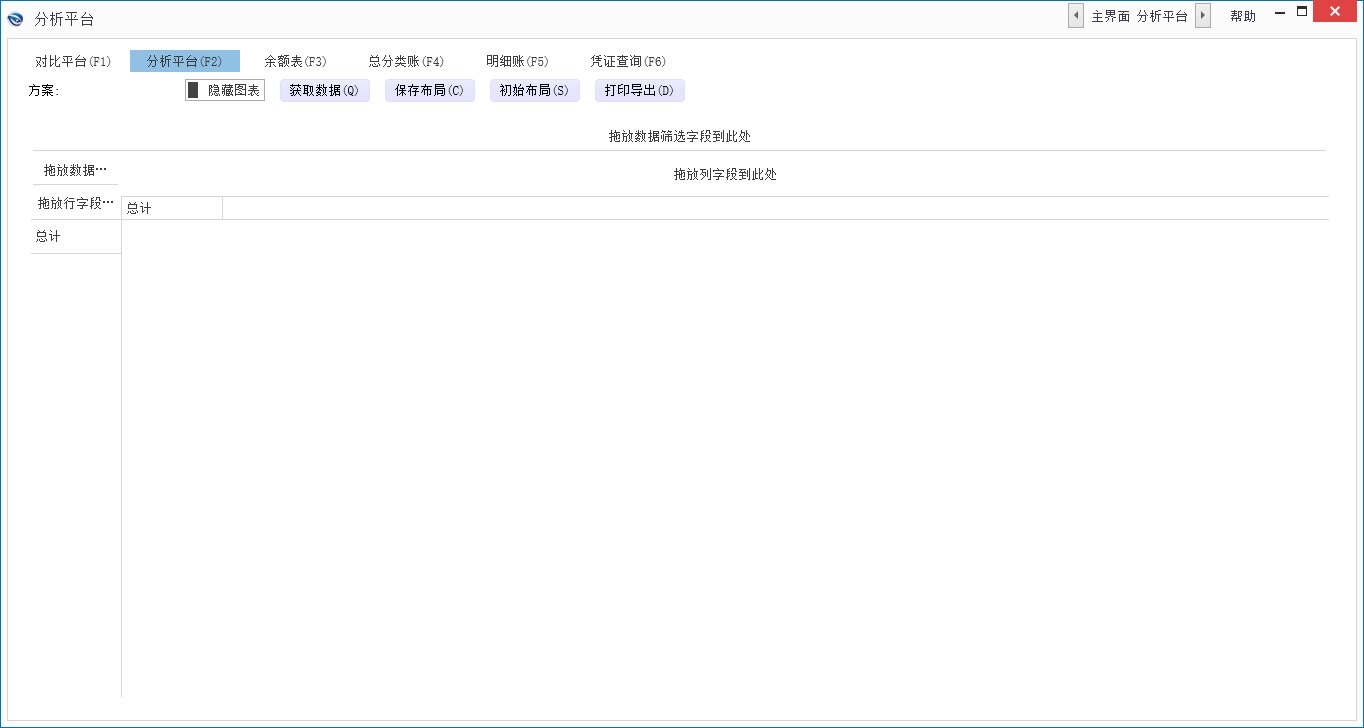
菜单说明:
菜单 | 说明 |
显示图表/隐藏图表 | 分析平台和对比平台可用该选项。 允许用户自定义计算列,并可对全部或选中数据在图表查看和分析,保存布局时也将保存包含图表相关的设置。 |
获取数据(Q) | 设置调用方案,或者直接过滤条件,记载数据仓库中的数据。 |
保存布局(C) | 基于当前指定的过滤方案保存用户当前修改后的界面布局。 |
初始布局(S) | 恢复当前过滤方案的初始布局。 |
打印导出(D) | 打印或导出报表。 |
5.1 对比平台
5.1.1 对比平台过滤方案
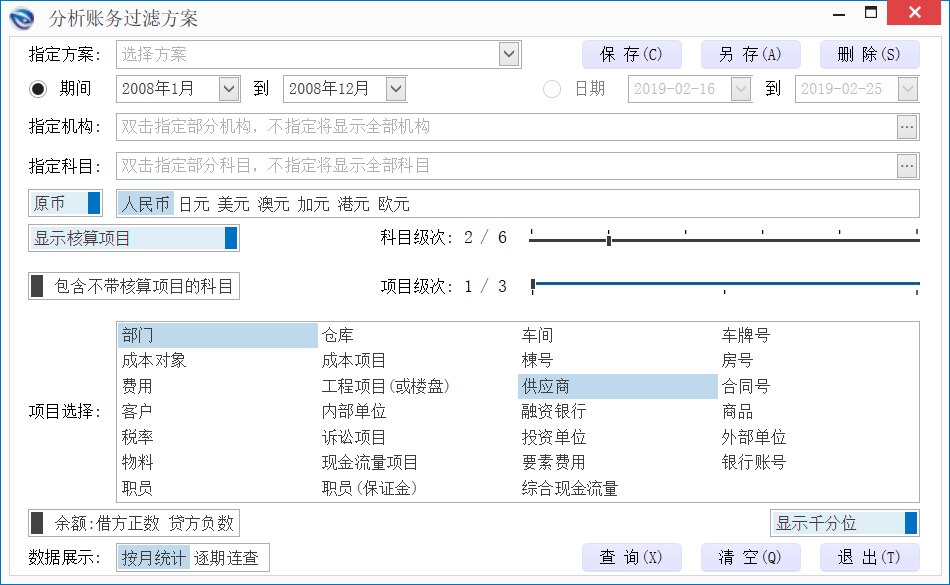
菜单: | 说明 |
期间 | 选择账务对比的期间范围。 |
指定机构 | 选择账务对比的机构,不选择为全部。为便于阅读,当某个非明细机构选择了所有下级时,显示该组织名称,而非所有明细机构名称。 |
指定科目 | 选择账务对比的科目,不选择为全部。为便于阅读,当某个非明细科目选择了所有下级时,显示该科目名称,而非所有明细科目名称。 |
本币/原币 | 选择查询币别,可按照具体币别如:人民币、美元进行过滤。 选择本币不指定币别,显示所有币别的本位币数据。 选择本币并指定币别,显示指定币别的本位币和原币数据。 选择原币不指定币别,显示所有币别的原币数据。 选择原币并指定币别,显示指定币别的原币数据。 |
科目级次 | 选择对比科目的级次。 |
不/显示核算项目 | 选择是否显示所选对比科目的核算项目数据。 |
只显示带核算项目的科目/包含不带核算项目的科目 | 表示是否只显示带核算项目的对比科目。如果未被选中,则包含该科目下的所有数据,没有核算项目的对应栏目显示空白;如果已被选中,则仅显示有核算项目的科目。 |
项目选择 | 表示选择要显示的核算项目,系统支持多核算项目。 |
余额:借方正数 贷方负数/按借贷分两列显示 | 期初余额和期末余额的显示方式 借方正数 贷方负数:表示余额在单列中显示,借方余额显示为正数,贷方余额显示为负数 按借贷分两列显示:表示余额按其借贷方向分两列显示 |
不/显示千分位 | 数据是否显示千分位。 |
数据展示:按月统计/逐期连查 | 按月统计:各机构每个期间的期初余额、借方发生额、贷方发生额、期末余额及相应汇总数。可按年、月或年月进行分析。 逐期连查:显示各机构第一期期初余额、中间各期的借贷发生额、最后一期期末余额及相应汇总数。只能按年月进行分析。 |
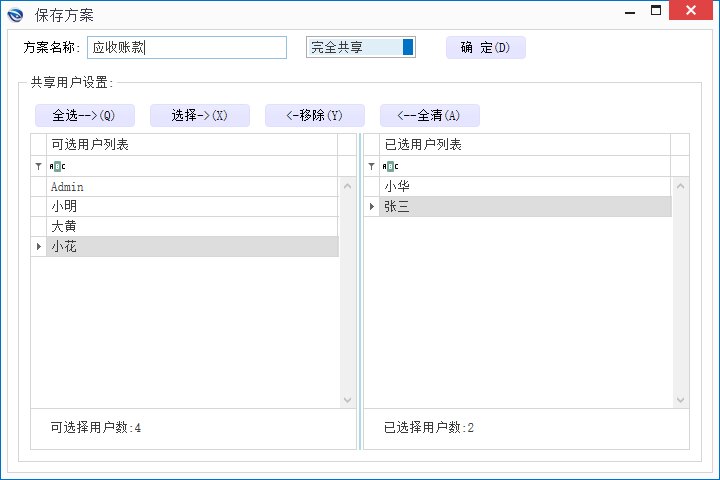
(1)方案权限分为:私有方案、只读共享、完全共享。
私有方案:该方案仅供保存的用户个人使用。
只读共享:将方案共享给指定的用户使用,该方案只能由创建用户修改保存,其他只能查看及使用(可临时修改过滤条件),不能修改保存方案内容。
完全共享:将方案共享给指定的用户使用,且所有有权限的用户可以修改并保存该方案,修改后所有用户看到的方案将是更新后的状态。
(2)过滤方案保存:在设置好过滤方案后,需要保存该过滤方案时,单击【保存】,进入保存方案界面,输入方案名称,并选择方案权限,单击【确定】,保存过滤方案。
(3)过滤方案修改:在【对比平台】单击【获取数据】,进入分析账务过滤方案界面,指定方案选择一个方案,并修改过滤方案。单击【保存】则修改覆盖原有过滤方案。单击【另存】可保存为新的过滤方案。


